Un Mezclador de videoClips es usado para poner dos o más videoclips juntos para convertirlos en un solo archivo. Definitivamente encontrarás (si no los has encontrado ya) un gran número de mezcladores de video en internet que te puedan ayudar, pero, ¿cuál será el mejor mezclador de videoclips para uso diario?
Bueno, puedes encontrar una respuesta en este artículo.
Acá hablaremos a detalle sobre 10 avanzadas y prácticas aplicaciones mezcladoras de videoclips, de sus características, pros y contras. Puedes compararlos y luego escoger uno para editar tus videos.
¿Consejos Avanzados?
Si! He escogido uno de los más recomendados mezcladores de Videoclips como la elección del editor, y una lista detallada de pasos para combinar videoclips, con 3 simples clics. Si no puedes tomar una decisión después de este resumen, puedes empezar con la elección del editor: el Filmora Video Editor.
Ahora, vamos a empezar...
- Parte 1. El Mejor Software de Edición de Vídeo como Video Joiner - Filmora Video Editor [Elección del Editor]
- Parte 2. Top 9 Video Joiners
- Parte 3. Conclusión: ¿Cuál Estás Listo para Probar Primero?
Parte 1. El Mejor Editor - Filmora Video Editor (para Windows y Mac)
Filmora Video Editor para Windows (o Filmora Video Editor para Mac) es un fácil de usar y gratuito Editor de Vídeo que te ayudará con la creación de vídeos de calidad, con fuertes herramientas para editar. Puedes unir, cortar, recortar, dividir, rotar, remover y cubrir Videos por ti mismo con unos simples clics, y usar las transiciones incluidas, filtros elements, etc, para mejorar la calidad del video a tu gusto.
Caraterísticas Clave de Filmora Video Editor:
- No solo combina videos, también une audios e imágenes de acuerdo a tus necesidades;
- 3 eficientes maneras de dividir un video largo en varias partes;
- Herramientas de edición avanzadas como ecualización de color, la función de pantalla verde, PIP, etc. están disponibles;
- Compatible con casi todos los formatos de video populares de internet, incluyendo, 4K, MP4, WMV, 3GP, AVI, etc. Y también permite a los usuarios subir a internet los videos resultantes directo a YouTube, Vimeo, etc.
Ahora, vamos a aprender a unir videos con Filmora Video Editor en PC y Mac:
paso 1: Instala e inicia el programa
Descarga, instala e inicia el software en tu PC (igualmente para usuarios de Mac). Haz doble clic en el Icono del software y ve a la ventana del editor de video.

paso 2: Importar video clips
Ahora, verás "Importar archivos multimedia aquí" a la izquierda de la interfaz principal de la aplicación. Otra manera de importarlos es arrastrando y dejando caer sobre la interfaz los archivos de video.

paso 3: Fusiona archivos de video
Arrastra y deja caer los videos desde la librería multimedia sobre la línea de tiempo en el orden deseado. Si no quieres editar el Video y agregar algunos efectos especiales, puedes directamente ir al último paso de Exportar el Video.
Pero si quieres personalizar el videoclip antes de exportarlo, el Filmora Video Editor tiene muchas herramientas de acabado como recorte de marco, division, corte, rotación y muchos otros efectos especiales como capas, filtros, títulos animados, textos, pantalla verde, música de fondo, etc.

paso 4: Agrega transiciones entre los videos
Agregar una transición es muy fácil. Haz clic sobre "transiciones" y escoge un efecto de transición, luego arrástralo entre los dos videos, esto puede hacer la transición más suave.

paso 5: Guarda y exporta tu video
Cuando todos tus acabados estén terminados, el último paso es guardar y exportar el video editado. El Filmora Video Editor es compatible con los formatos multimedia más comunes. Haz clic sobre "Exportar", puedes escoger exportar a la PC escogiendo un formato, o guardarlo en un dispositivo externo. También puedes subirlo a YouTube y Vimeo.

¡Ya está hecho! Este es todo el proceso para unir varios Videoclips en un solo archivo con el Filmora Video Editor. ¡Está fácil!, ¿cierto? Para más información Cómo combinar videos, por favor haz clic en el enlace para leer otro artículo, o puedes seguir leyendo para conocer sobre más mezcladores de video.
Parte 2. Top 9 Video Joiners
#1. Window Movie Maker (Solo para Windows)

El Windows Movie Maker es un completamente gratis software mezclador de vídeos disponible para windows y una asombrosa herramienta de edición de Videos. Con la ayuda de Windows Movie Maker, podrás fácilmente combinar 2 videos en un solo clip. Y es fácil de usar, el Windows Movie Maker tiene asombrosos efectos como grabadora de voz en off y estabilizador que lo hacen uno de los mejores mezcladores de videos de descarga gratis.
Pros:
- Unir Clips de videos con este mezclador gratuito es muy fácil
- Incluye una gran variedad de transiciones disponibles
- La vista previa automática de los diferentes efectos disponibles
- Varias opciones para compartir los archivos finales
Cons:
- No dispone de ajuste de saturación y contraste
- Los efectos no son ajustables
Microsoft ha dejado de brindar soporte a Windows Movie Maker desde el 17 de Enero del 2017. Vamos la mejor alternativa al Winodws Movie Maker.
#2. Media Join (Solo para Windows)
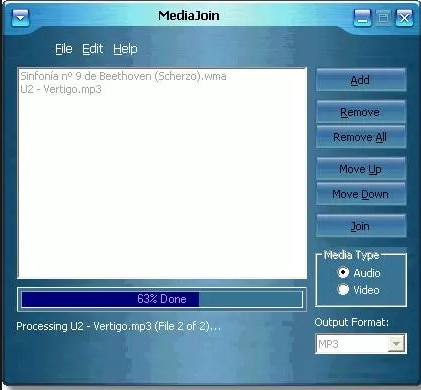
Su mismo nombre nos dice que ‘Media Join' es de alguna manera relacionado con Videos o algo asi. Para ser precisos, es un muy eficiente mezclador de videos para Windows. La mejor parte de este mezclador de video para Windows es que es de uso muy amistoso y es compatible con una variedad de formatos, incluyendo MP3, MPEG, WMA, WAV, OGG, MPEG 1, WMV y MPEG. Otra cosa importante del Media Join para combinar videos es los videos se mezclan un solo clic
Pros:
- Es compatible con una gran variedad de formatos de Video
- Incluye una variedad de funciones como etiquetas de información de audio
- Tiene una amigable Interfaz
Cons:
- Transiciones y efectos de edición limitados
- No es compatible con Windows 7 y Vista
Aprende Más >>
#3. VirtualDub (Solo para Windows)
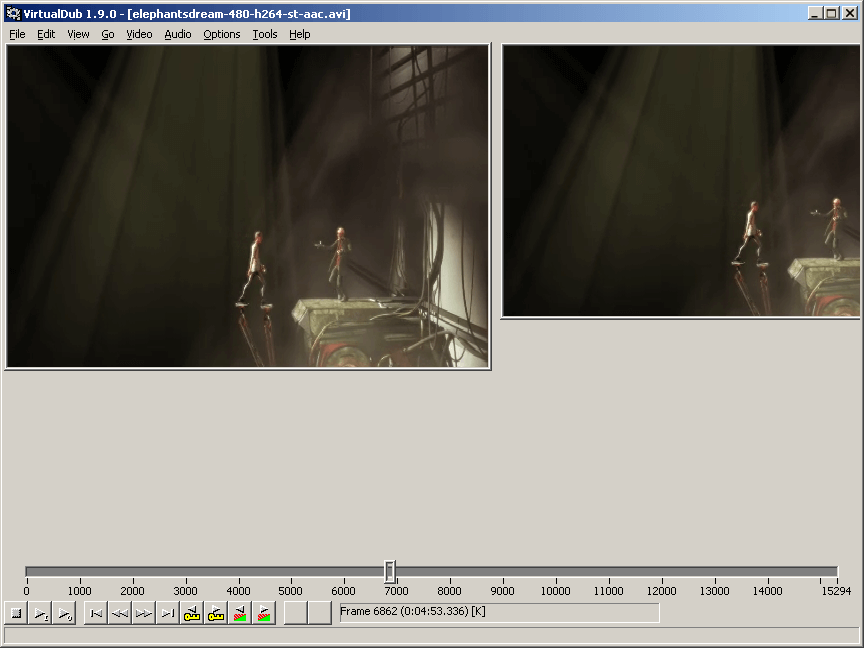
VirtualDub es uno de los más fuertes editores de video gratuitos y mezclador de video con un gran número de funciones que ayudan al usuario a hacer gran número de cambios entre los clip de video. La mejor parte de usar el VirtualDub es que mantiene la calidad del video tan buena como la del video original. También tiene gran capacidad para procesar gran número de archivos.
Pros:
- También incluye la opción de capturar videos
- Acepta filtros de videos de terceros para ampliar sus opciones
- Tiene gran capacidad de procesamiento para procesar un gran número de Videos
Cons:
- Viene con una interfaz pobre
Aprende Más >>
#4. Free Video Cutter Joiner (para Windows y Mac):

Este es el mejor y más eficiente mezclador de videos para Windows con opciones para cortar los videos por mucho y con algunos otros efectos. El fácil y rápido Free Video Cutter Joiner permite cortar los videos y combinarlos fácilmente. La sencilla función de arrastre y dejar caer sobre la línea de tiempo los clips de vídeo es la mejor habilidad de este software..
Pros:
- Este software el el mejor para principiantes por su fácil uso
- Gran número de opciones de salida haciendo fácil obtener videos de calidad
Cons:
- Opciones indirectas lentas para cortar video
Aprende Más >>
#5. iMovie (Solo para Mac)
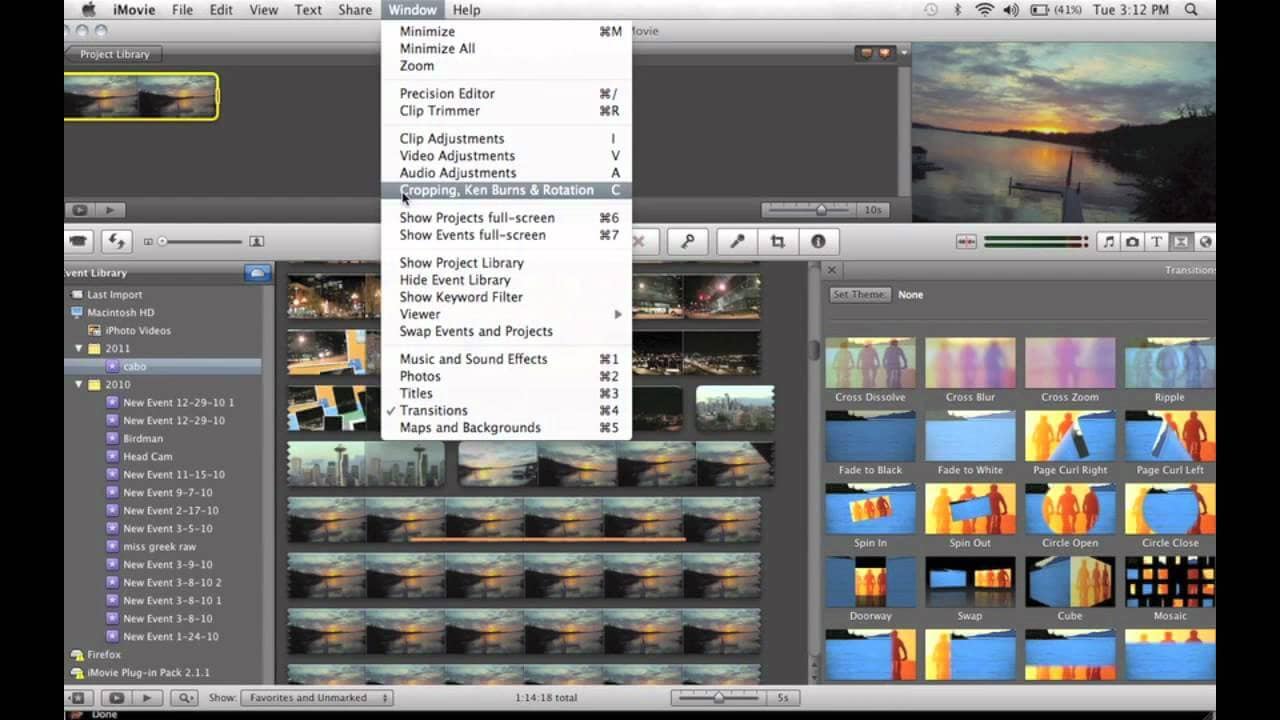
La Mezcla de videos en Mac nunca fue tan sencillo antes de la aparición de iMovie. EL simple función de arrastrar y dejar caer del iMovie ha simplificado el mezclado de los clips de manera libre y con solo clic. Además, el exportar los videos es también muy fácil con un simple clic, Exportar a reproductores online como iTunes se hace con un solo clic.
Pros:
- Con el es sencillo de estabilizar los videos temblorosos
- Permite editar con un simple Clip muy fácilmente
- Puedes agregar textos y marcas de agua de manera fácil
- Puedes cambiar el audio sobre el video clip
- Puedes además agregar visuales y efectos de fondo
Cons:
- Importar de Youtube no es sencillo
- No posee muchas funciones de edición
Aprende Más >>
#6. Free Video Joiner (Solo para Windows)
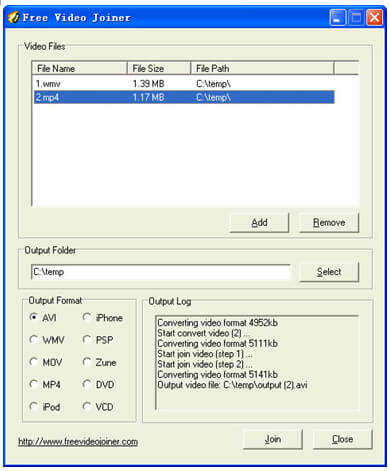
El Free Video Joiner es uno de los más eficientes y fáciles de usar mezcladores de videos para Mac con su cool interfaz. El trabajo fluido que ofrecido por el video Joiner es completamente limpio, y su función de arrastre y dejar caer ofrece operaciones rápidas
Pros:
- Trabaja muy fácil y rápido
- Compatible con una amplia variedad de formatos
- Fácil de entender y hace el trabajo fluido
Cons:
- Un simple interfaz de usuario sin muchas opciones
- Solo tiene algunos efectos de transición
Aprende Más >>
#7. FaaSoft Video Joiner (para Windows y Mac)
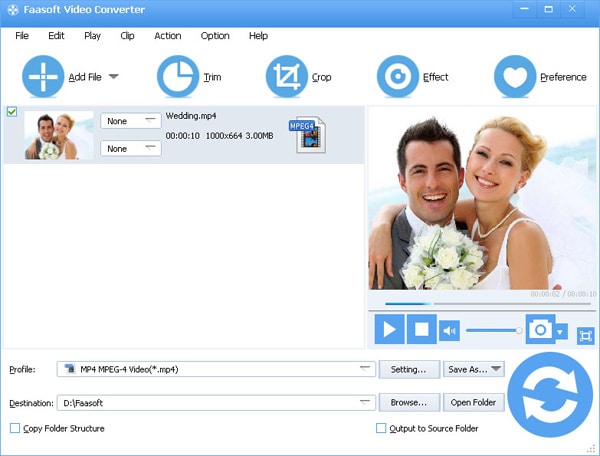
FaaSoft es uno de los más profesionales y poderosos mezcladores de videos gratuitos que permite una fácil combinación de clips en Mac y soporta una gran variedad de formatos.
Pros:
- Combina todo tipo de formatos de video
- Combina videos y audios en formatos similares
- También puede editar videos completamente
Cons:
- No es un software muy amistoso para el usuario
Aprende Más >>
#8. Kdenlive (para Windows y Mac)

Este Mezclador de clips gratuito fue originalmente desarrollado para Linux, y luego fue llevado a Mac. El software tiene un motor muy rápido con gran compatibilidad con muchos formatos.
Pros:
- Gran compatibilidad con todos los formatos de video
- El Mejor para los Editores experimentados
Cons:
- No tiene interfaz de usuario
- No es muy bueno para los principiantes
Aprende Más >>
#9. VideoGo (para Windows y Mac)

Otro gran Mezclador de Clips para Mac que no solo es gratis además posee un gran número funciones también. Es uno de los paquetes más cool, y también contiene algunos procesos difíciles de entender.
Pros:
- Mucha funcionalidad y es compatible con muchos formatos
- Es fácil cortar y editar video con él
- Tiene disponibilidad de efectos y transiciones
Cons:
- Un poco lenta en comparación a otros editores
Aprende Más >>
Parte 3. Conclusión: ¿Cuál de Estos Softwares Estás Listo para Probar Primero?
Ahora es tu turno.
Después de conocer estos 10 diferentes mezcladores de Video clips, ¿cuál es la herramienta ideal para ti? ¿y por qué?
Por favor coméntanos abajo en la sección de comentarios o pregúntanos si tienes dudas sobre este tema.
Si aún no has tomado una decisión, puedes probar de manera gratuita el Filmora Video Editor por ti mismo.
Pónte en Contacto con el Centro de Soporte para Obtener una Solución Rápida >






![[2023 Actualización] Los 10 Mejores Software para Dividir y Unir Videos](https://images.iskysoft.com/resource/spotify-gift-card.jpg)

